はじめに
Rakuten UN-LIMIT(アンリミット)という革命的ともいえるSIMが今話題になっています。
何が凄いのかというと…
- 1年間基本使用料の¥2980-が無料(先着300万名)
- RakutenLinkアプリにて通話料無料(iOSのアプリがリリースされたのは今年7月から)
- データ通信5G/Mの制限はあるがそれ以降も1Mbpsの速度で使える(低画質のYouTube動画がみれるレベル)
- 解約手数料が発生しない
このRakuten UN-LIMITのSIMはiPhone XR以降のiPhone であれば第二世代のiPhone SEでも専用のプロファイルをインストールしてRakuten UN-LIMITのSIMを挿入すれば通信できるようになるようです。
ちなみに先ほどのデータ通信5G/Mというのはパートナーエリアでの話でありRakutenエリアであればこの5G/Mにカウントされなくなります。
Rakuten UN-LIMITを契約する前にご自分の生活圏がパートナー回線エリアなのか楽天回線エリアなのかを確認しておいてください。


しかし私が愛用しているiPhone8や妻のすーさんが使っているiPhone XはRakutenのホームページで確認するとRakuten UN-LIMITに対応していない機種になります。


ですが裏技を使えばiPhone XやiPhone8でもRakuten UN-LIMITが利用できるようになるようです。
そしてこの設定には大した準備は必要ありません。
- Wi-Fi 環境
- iPhone(iPhone X以前の機種)
- Mac or windows PC
これだけです。
これからRakuten UN-LIMITのSIMカードが使えるようにするためのiPhone 側とMacでの操作手順について備忘録を兼ねてまとめていきます。
*この記事は格安SIMとスマホ比較という非常いわかりやすいサイトを参考に作成させていただきました。
設定に行く前にナンバーポータビリティー(同じ番号で会社を移行するサービス)で他社の携帯会社から引っ越しされた方は何よりもまず…
MNP転入手続きを完了
させてくださいね!

手続きはRakutenモバイルのマイページから簡単にできます。(PCからでもできます。手続きは10分から30分で完了します。)
私はこれをやらずにiPhone やMacの設定に移ってしまい失敗しました。
いくらiPhoneがRakuten UN-LIMITを受け入れる状態になっていてもMNP転入手続きができていなければ電波を掴めません。
当然ですが…。
MNP予約番号を取得は3大キャリアはキャリアと契約しているスマホや一般電話から下記にTELすることで5分から10分程度簡単に取得できます。
- docomo:151(携帯電話)0120-800-000( 一般電話)
- SoftBank :*5533(携帯電話)0800-100-5533(一般電話)
- au:0077-75470(携帯/一般共通)
*各社とも9:00〜20:00(2020/09/13現在)
iPhone X・iPhone8を使えるようにするまでの設定(ここではMacを使用します)
iPhone での設定
1、まずはiPhone にRakuten UN-LIMIT SIMを挿入

2、iPhone を探すをオフ(設定→名前→探す→iPhone を探すをオンからオフに)

3、iPhone の構成プロファイルをダウンロード&インストール

下記のようなエラー画面のようなものが表示されても大丈夫です。

右上のボックスを選択し→Safariで開くを選択するとダウンロードできます。
*docomoなどのキャリアで利用していたiPhoneをSIMロック解除してMNP移行する端末の場合、ここでDアカウントなどのログインを求められることがあります。その場合もパスワードを入力すればダウンロード可能です。

プロファイルがダウンロードされたら、
設定→一般→プロフィル→Rakuten UN-LIMITプロファイルをインストール
(これまで使っていたプロファイルを削除しておく。私の場合はDTIを使っていましたので削除しておきます。)


Macでの設定
ターミナルに呪文を入力
アプリケーション→ユーティリティー→ターミナルをクリック

ターミナルで以下を入力します。

しゅうのブログからコピペさせてもらってください。windows版も紹介されていますよ。
私はMacですのでCatalinaで使用していますので
defaults write com.apple.AMPDevicesAgent carrier-testing -bool YES
をターミナルの最後に入れました。
Macにキャリア設定をダウンロード
iOS13の場合はしゅうのブログからRakuten UN-LIMITを使用するために必要なipccファイル をダウンロードさせていただきましょう。

iOS14.1対応のipccであれば格安SIMとスマホ比較のipccをダウンロードさせていただいてもらいましょう。

このファイルをダウンロードするときにインターネットエクスプローラー(IE)ではなくGoogle Chromeでダウンロードしてください。(IEでは勝手にファイルが開かれてしまうため)
iPhone とMacを有線接続してからの操作
iPhone とMacを有線接続したらFinderから下記の画面に行きます。

そしてiPhone 復元ボタンをoptionキーを押しながらクリックします。(windowsではshift キーです。)
そして先ほどダウンロードしたキャリア設定ファイルを選び開くを押します。

これで設定は完了です!
インターネットが使えるかを確認しましょう。

画面左上の電波状況を示す表示がRakutenになれば成功です!
iPhone Xでは画面にRakuten表示はでないので「設定」→「モバイル通信」から確認することができます。

Rakuten UN-LIMITでインターネットができることを確認したら忘れずにiPhone を探すをオンに戻しましょう!
追記:2020/09/10
iPhone6sをお持ちの方が新規でRakuten UN-LIMITを契約されたのでここまでご紹介した手順で開通手続きを行いました。
非常にスムーズにできましたよ。
この6sの持ち主の方は楽天回線エリアにお住まいですので羨ましいです!
まとめ
細かい設定が必要ではありますがここまでご紹介した手順通りに行えばiPhone 6sなど古いタイプのiPhone でも使えるようになります。
しかしRakutenモバイルが公にしている方法ではありません。あくまで自己責任でお願いします。
Rakuten UN-LIMITは今年始まったばかりのサービスですが利用するメリットはかなり大きいのではないかと個人的には思っています。
Rakuten UN-LIMITを利用してみて自分には合わないと思えば解約も無料でできます。
ですから興味がある方はちょっと試してみようという気持ちでも使ってみるといいかもしれませんね。
因みにDTIという格安SIMで使っていた電話番号をそのままRakuten UN-LIMITでも使えるようにするためにMNP転出手続きのための番号をDTIに発行してもらいました。
DTIでMNP番号発行してもらうのに2日程度かかるとのことでした。

しかし実際は退会申請してから1日もかからずメールでMNP予約番号が届きました。

そしてすぐにRakutenに申請をしたのですがRakuten UN-LIMITのSIMが自宅に届くまではたった2日ほどでした。
したがって少し多めに見積もってもトータルで一週間弱みておくと十分かと思います。
古いiPhone でもメリットがたくさんありそうなSIM、Rakuten UN-LIMITを使用できる可能性があるというのはありがたいことですよね!
















この記事へのコメントはありません。